在日常生活中,我们经常会遇到这样的情况:电脑上保存着许多珍贵的照片,我们想要将这些照片传输到手机上进行分享或存储,但是对于一些不太熟悉技术操作的人来说,可能会觉得这个过程比较麻烦和复杂。只要掌握一些简单的技巧和操作步骤,就可以轻松将电脑上的照片传输到手机上。接下来我们就来一起看看电脑照片传输到手机的操作指南。
电脑照片传输到手机的操作指南
操作方法:
1通过数据线将手机与电脑连接 2在电脑中能够看到所连接的手机设备了
2在电脑中能够看到所连接的手机设备了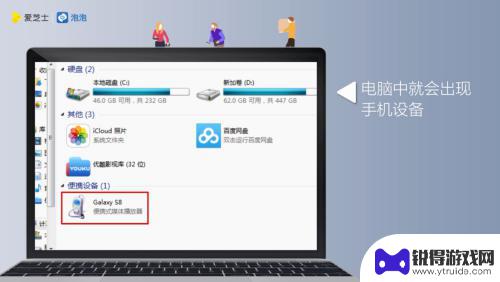 3手机上也会出现“是否允许访问手机数据”的对话窗口,点击“允许”
3手机上也会出现“是否允许访问手机数据”的对话窗口,点击“允许” 4在电脑中,会弹出手机文件夹
4在电脑中,会弹出手机文件夹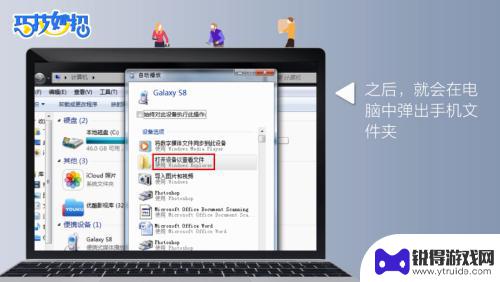 5双击进入手机文件夹
5双击进入手机文件夹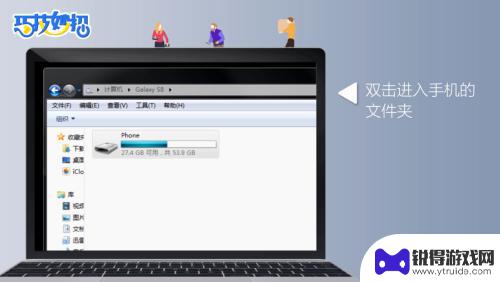 6找到手机文件夹中的“DCIM”文件夹,这个文件夹就是手机存放照片的地方,双击打开该文件夹
6找到手机文件夹中的“DCIM”文件夹,这个文件夹就是手机存放照片的地方,双击打开该文件夹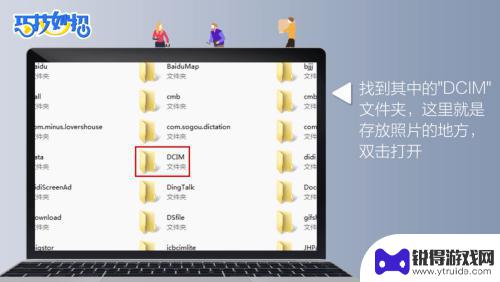 7在电脑中,选择你要存入手机的照片,直接复制粘贴到手机的“DCIM”文件夹中即可,或者直接将照片拉进手机的“DCIM”文件夹中
7在电脑中,选择你要存入手机的照片,直接复制粘贴到手机的“DCIM”文件夹中即可,或者直接将照片拉进手机的“DCIM”文件夹中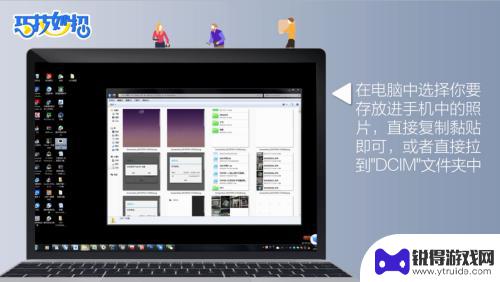 8这样,电脑中的照片也就成功添加到手机上了
8这样,电脑中的照片也就成功添加到手机上了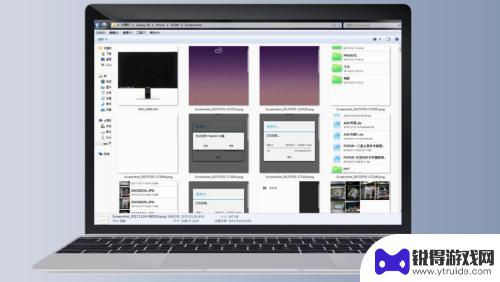
以上就是将电脑上的照片传输到手机的全部内容,如果有需要的用户,可以按照小编的步骤进行操作,希望对大家有所帮助。
相关教程
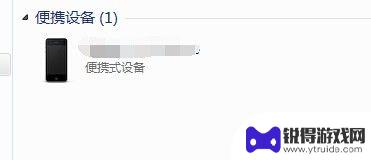
苹果手机连电脑怎么传照片 苹果手机照片上传到电脑的步骤
苹果手机和电脑之间传输照片是一件常见的操作,通常可以通过iTunes、iCloud、AirDrop等方式来实现,其中使用iTunes需要先将手机连接到电脑并打开iTunes,然...
2024-07-22 11:33:05

怎么将手机照片传到电脑 如何将电脑中的照片同步到手机
怎么将手机照片传到电脑,随着手机和电脑的普及,我们经常会遇到一个问题:如何将手机中拍摄的照片传输到电脑上?而另一方面,有时我们也希望将电脑中保存的照片同步到手机上,这两个问题看...
2023-10-21 10:16:01
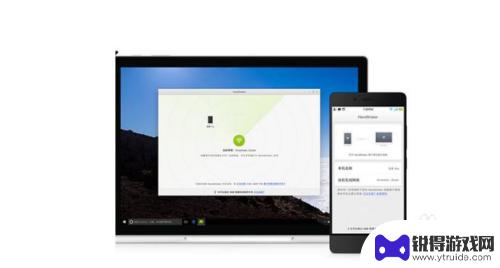
手机往电脑上传照片怎么传 手机照片传到电脑的操作指南
手机已经成为了人们生活中不可或缺的工具之一,我们常常使用手机拍摄美好的瞬间,手机存储空间有限,很快就会将照片填满。为了解决这个问题,许多人想将手机照片传到电脑上进行备份和整理。...
2024-02-16 17:23:26
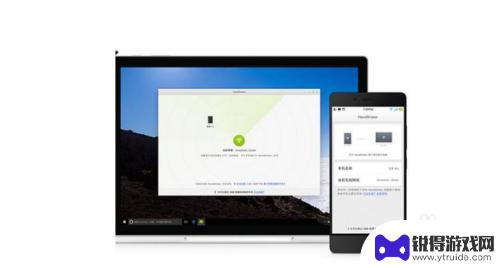
如何讲手机上的图片传到电脑上 怎样将手机里的照片传到电脑上
随着手机摄影的普及,我们经常会在手机里拍摄大量的照片,由于手机存储空间有限,我们常常需要将这些珍贵的照片传输到电脑上进行备份或编辑。如何才能简便地将手机上的照片传输到电脑上呢?...
2024-02-20 11:40:49
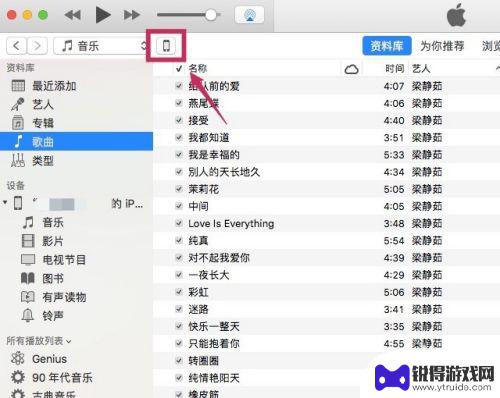
苹果手机电脑如何传照片 iPhone/iPad接收电脑照片的方法
苹果手机电脑如何传照片,现如今,苹果手机和电脑已成为我们生活中不可或缺的工具之一,而在日常使用中,我们经常需要将电脑上的照片传输到iPhone或iPad上进行编辑、分享或保存。...
2023-11-09 12:22:20
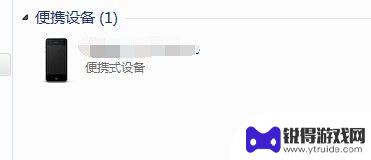
苹果手机怎么将相片传到电脑 苹果手机照片上传到电脑方法
苹果手机拍摄的照片保存在相册中,有时候我们需要将这些照片传输到电脑上进行管理或备份,苹果手机与电脑之间的照片传输可以通过多种方式实现,比如使用数据线连接、通过iCloud云服务...
2024-04-08 10:39:52

苹果6手机钢化膜怎么贴 iPhone6苹果手机如何正确贴膜钢化膜
苹果6手机作为一款备受追捧的智能手机,已经成为了人们生活中不可或缺的一部分,随着手机的使用频率越来越高,保护手机屏幕的需求也日益增长。而钢化膜作为一种有效的保护屏幕的方式,备受...
2025-02-22 17:26:17

苹果6怎么才能高性能手机 如何优化苹果手机的运行速度
近年来随着科技的不断进步,手机已经成为了人们生活中不可或缺的一部分,而iPhone 6作为苹果旗下的一款高性能手机,备受用户的青睐。由于长时间的使用或者其他原因,苹果手机的运行...
2025-02-22 16:29:13
小编精选
如何开上锁的手机 忘记手机锁屏密码如何重置
2025-02-22 15:28:07呆头手机玩吃鸡怎么设置 吃鸡手游按键设置
2025-02-22 14:13:06手机怎么编辑打印字 手机标签编辑打印软件
2025-02-22 13:28:16苹果6手机摔碎了怎么办 苹果手机摔了一下屏幕黑屏
2025-02-22 11:34:28黑鲨手机如何更改手写模式 手机手写输入模式设置方法
2025-02-22 10:16:12苹果手机怎么开启手机锁 iphone激活锁怎么清除
2025-02-22 08:28:31如何把华为手机的英语了 华为手机怎么改成英文
2025-02-21 16:22:59如何用自己的手机登录别人的钉钉 同事手机上钉钉考勤打卡的步骤
2025-02-21 15:40:04手机如何打开热点 手机怎么分享热点
2025-02-21 14:17:53vivo手机怎么隐藏空间 怎么关闭vivo手机的隐私空间功能
2025-02-21 12:24:52热门软件